GIF动图批量无损压缩方法
- 来源: 金舟软件
- 作者:Kylin
- 时间:2025-03-06 18:05:07

金舟视频压缩软件
-
官方正版
-
纯净安全
-
软件评分:
刚才一个使用金舟视频压缩软件的小伙伴来问金舟小编GIF动图怎么批量无损压缩。实现GIF动图批量无损压缩的操作步骤比较简单,只需几步就可以轻松完成。下面就为您演示GIF动图批量无损压缩的具体操作方法,希望对您有所帮助。
一、视频教程
二、操作步骤
1、在电脑上鼠标双击打开金舟视频压缩软件,选择【GIF压缩】功能。
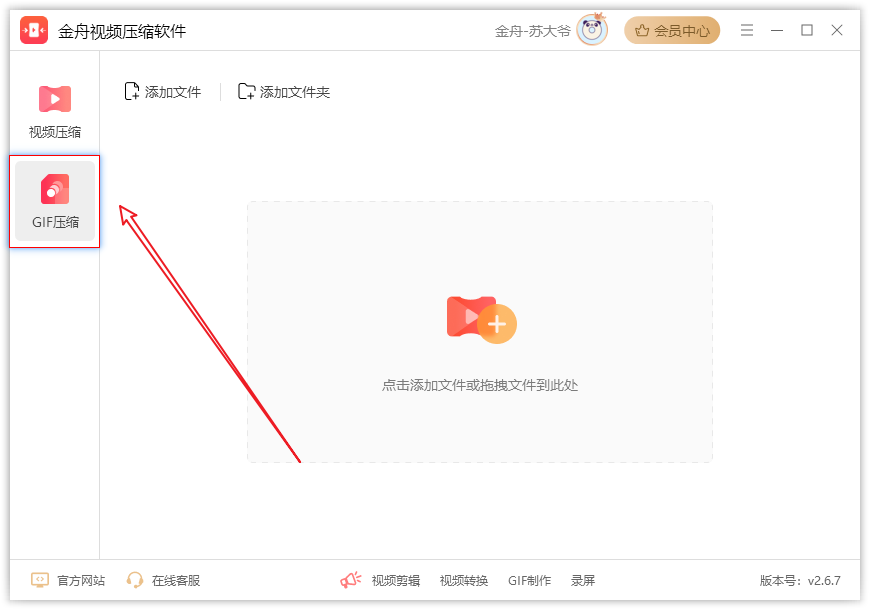
2、将动图文件夹拖入进来。
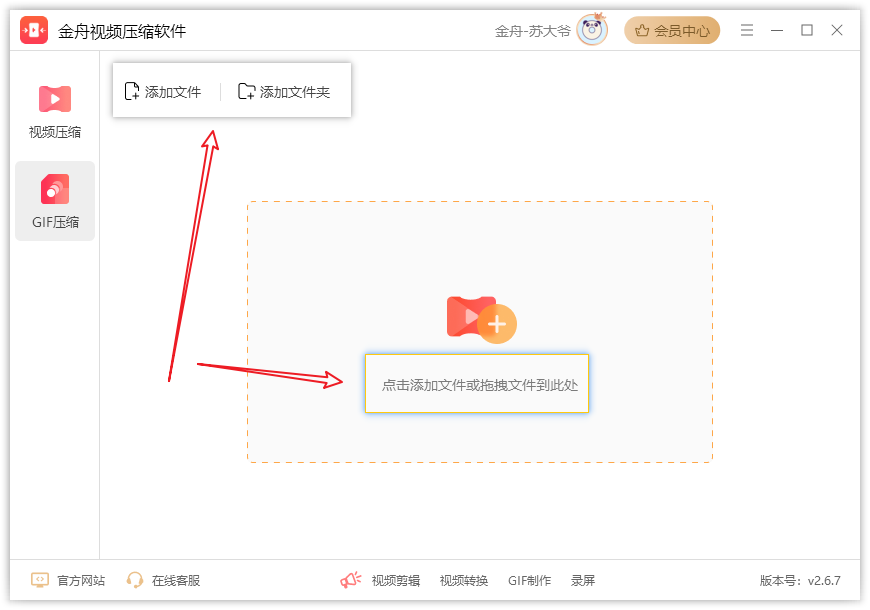
3、添加后,可以看到GIF动图的大小、分辨率等信息,选择【压缩强度】,强度分成低、中、高、保持原色四个范围。
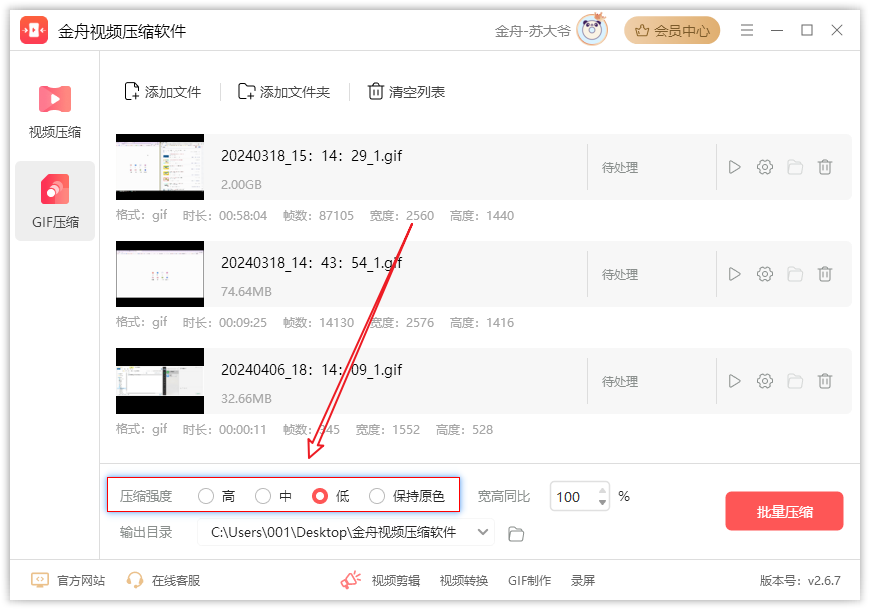
4、设置完成后,为方便查找文件,可编辑文件输出目录;
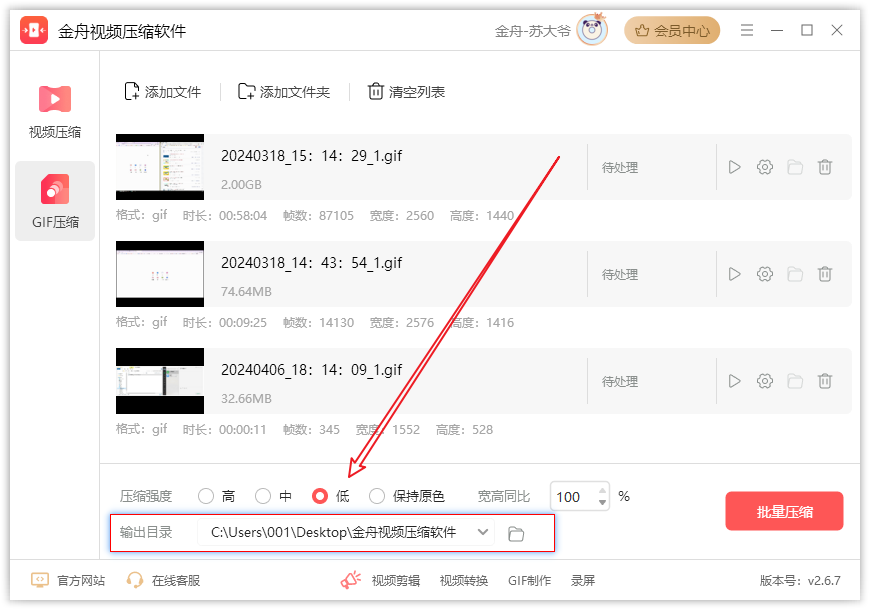
5、点击【批量压缩】,压缩成功后,点击【前往文件压缩导出位置】查看。
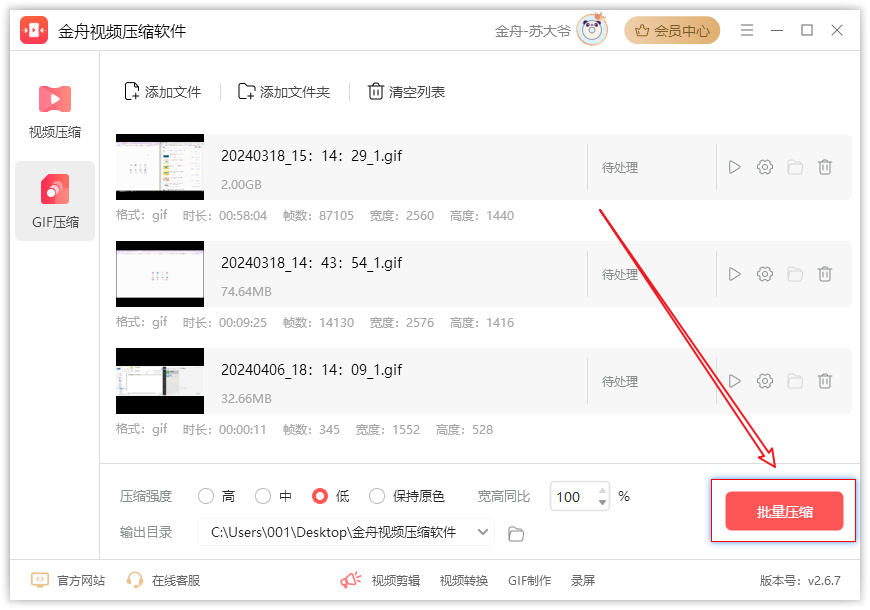
打开动图查看效果,画质还是很较清晰的。
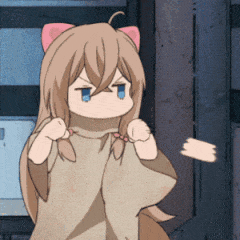
GIF动图批量无损压缩方法就为您介绍到这里,希望对您有所帮助。更多金舟视频压缩软件教程可访问金舟办公官网!
推荐阅读:


















































































































